Come creare offerte Buy One Get One in WooCommerce?
Pubblicato: 2022-07-08Le strategie di sconto sono i primi soccorritori quando le tue azioni si muovono molto più lentamente del previsto. Gli sconti sono una delle strategie di marketing a breve termine più comuni impiegate dalle attività di vendita al dettaglio per combattere la perdita di entrate.
BOGO o Buy One Get One è una di queste strategie di marketing che ha dimostrato di fare la differenza nei dati di vendita. Offrono un momentaneo aumento delle vendite attirando clienti che altrimenti potrebbero non essere atterrati sul tuo sito.
Diamo un'occhiata alle offerte BOGO in dettaglio per capire perché le aziende di tutto il mondo ne fanno uso.
BOGO è la strategia giusta per il tuo negozio?
Una delle domande chiave che ruotano attorno a BOGO è la sua efficacia. Ottenere un prodotto gratuito durante l'acquisto suona alla grande e sicuramente attirerà più pubblico. Ma regalare prodotti gratuiti è redditizio?
Offrire prodotti gratuitamente può certamente scavare un buco nel tuo profitto netto, ma puoi aggirarlo attraverso tecniche e pratiche adeguate. Per cominciare, BOGO e altri sconti dovrebbero essere offerti solo per un breve periodo di tempo e solo occasionalmente. Questo scoraggia le persone dall'attesa di sconti e crea FOMO (paura di perdere) durante i saldi.
Un'altra strategia fondamentale che puoi applicare è quella di regalare azioni morte o in eccesso. In questo modo puoi risparmiare un sacco sull'immagazzinamento e allo stesso tempo costruire la fiducia dei clienti. Creare una buona immagine di marca è un passo verso il successo. Regalare prodotti e offrire sconti sono buone pratiche che aprono la strada alla creazione di un'immagine di marca di successo.
Inoltre, BOGO attira l'attenzione di molti nuovi clienti. In effetti, la maggior parte dei clienti cerca sconti e offerte BOGO prima di decidere la piattaforma da cui acquistare. Ciò contribuirà allo sviluppo della tua base di clienti. Offrire prodotti in regalo ti aiuta anche a ridurre l'abbandono del carrello, per ovvi motivi!
Inoltre, l'offerta di BOGO non solo migliora le vendite dei prodotti che stai promuovendo, ma attira anche l'attenzione su altri prodotti nel tuo negozio. Certo, potresti dover dare loro una spintarella attraverso tecniche come l'upselling e il cross-selling, ma questo traffico può fare magie. Ti aiuterà a portare un gruppo di clienti pronti per effettuare l'acquisto.
Quindi, per riassumere, BOGO
- Aiuta a eliminare le scorte stagnanti
- Attira più clienti
- Aiuta a migliorare la soddisfazione del cliente
- Costruisce la fiducia del marchio nei tuoi clienti
- Migliora le vendite medie
- Riduce l'abbandono del carrello
Come configurare BOGO in WooCommerce?
Puoi implementare offerte BOGO in WooCommerce con coupon. Tuttavia, la gestione dei coupon non è disponibile in WooCommerce per impostazione predefinita. Quindi dovrai utilizzare un plug-in per aiutarti durante il processo.
"Smart Coupons for WooCommerce" è un plug-in di WebToffee che ti consente di aggiungere funzionalità di gestione dei coupon al tuo negozio WooCommerce. Il plugin è disponibile nelle versioni gratuite e premium, che offrono entrambe la creazione di coupon BOGO.
Tieni presente che avrai bisogno della versione premium del plug-in di gestione dei coupon per configurare funzionalità avanzate come restrizioni sui coupon per categoria, più opzioni di omaggi, ecc.
Ora, diamo un'occhiata alla creazione di un'offerta "Compra uno prendi uno" con la versione gratuita del plug-in "Buoni intelligenti per WooCommerce".
Per creare un'offerta WooCommerce Buy One Get One,
Passaggio 1: installa e attiva il plug-in.
- Nella dashboard di WordPress, vai su Plugin > Aggiungi nuovo .
- Cerca il plug-in "Buoni intelligenti per buoni WooCommerce".
- Installa e attiva il plugin.
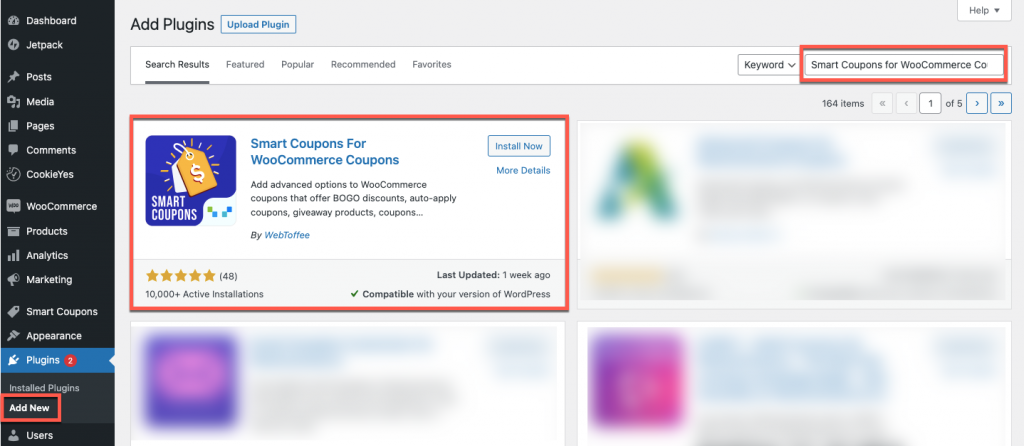
Passaggio 2: crea un'offerta "Compra uno prendi uno".
Un affare Buy One Get One può essere di molti tipi. Diamo un'occhiata alla creazione di un coupon "Compra un prodotto qualsiasi e ricevi uno gratuitamente/con uno sconto" e "Acquista un prodotto specifico e ricevi uno gratuitamente/con uno sconto".
- Nella dashboard di WordPress, vai su Marketing > Coupon .
- Fai clic su Aggiungi coupon e fornisci un codice coupon e una descrizione.
- Passa a Dati coupon > Generale .
- Imposta il tipo di sconto come offerta BOGO (Compra X Ottieni X/Y) .
- Seleziona se desideri applicare il coupon una o più volte a un singolo carrello in Numero di volte . Cioè, se vuoi che il tuo cliente usufruisca di un omaggio ogni volta che il prodotto che soddisfa le condizioni del coupon viene aggiunto al carrello o se offra l'omaggio una sola volta, non importa quante volte aggiungi il prodotto che stai promuovendo al carrello. Ad esempio, se hai un'offerta "Compra un MacBook Pro Ottieni un AirPods gratis", se selezioni Applica ripetutamente riceverai 2 AirPod gratuiti quando acquisti 2 MacBook. Tuttavia, se si sceglie Applica una volta , anche se acquisti 2 o più MacBook riceverai solo 1 AirPods gratis
- Configura le altre opzioni come la spedizione gratuita, la pianificazione dei coupon, ecc., in base alle tue esigenze.
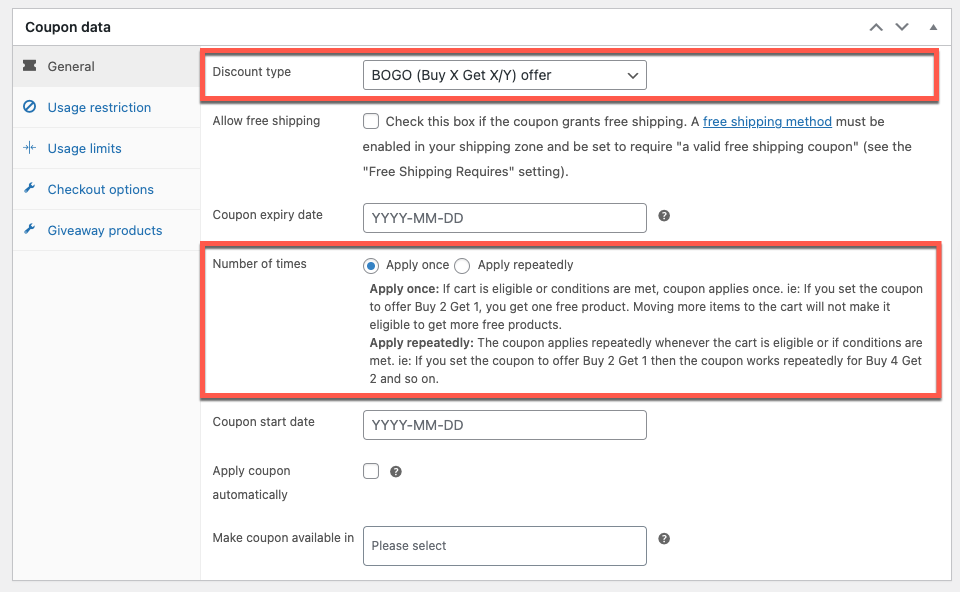
- Vai alle schede Limiti di utilizzo e Opzioni di pagamento e configura le funzionalità richieste.
- Vai alla scheda dei prodotti Giveaway .
- Scegli il prodotto che vuoi offrire ai clienti che acquistano i prodotti che stai promuovendo.
- Una volta selezionato il prodotto, modificare la Quantità su 1. Inoltre, modificare il Prezzo/Sconto sui valori richiesti.
Per esempio:
– Scegli 100% per regalare il prodotto gratuitamente.
– Scegli il 50% per offrire il prodotto in omaggio a metà prezzo.
– Scegli $ 50 per detrarre $ 50 dal prezzo del prodotto in omaggio.
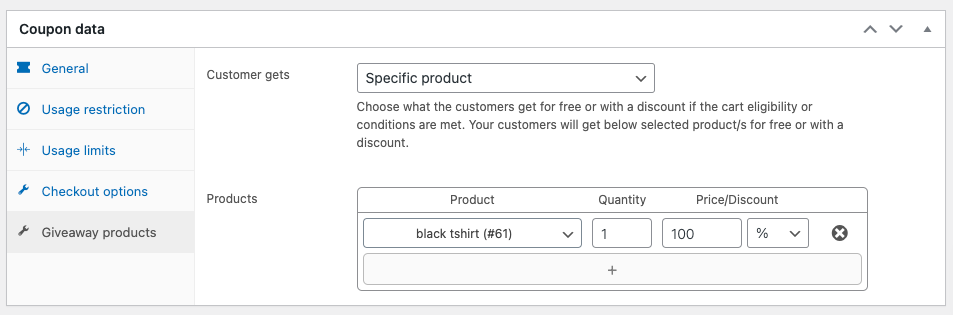
11. Ora configura le condizioni di idoneità del carrello sotto la restrizione di utilizzo e pubblica il coupon.

Esaminiamo in dettaglio la configurazione delle condizioni di idoneità del carrello per i tipi di coupon menzionati in precedenza.
Acquista un prodotto qualsiasi e ricevi uno gratis/con uno sconto
La condizione di idoneità del carrello in questo scenario è "qualsiasi prodotto", il che significa aggiungere qualsiasi prodotto nel negozio al carrello per qualificarsi per il coupon BOGO.
Per impostarlo, vai su Restrizione d'uso sotto Dati coupon e scegli la quantità minima del prodotto corrispondente come 1.
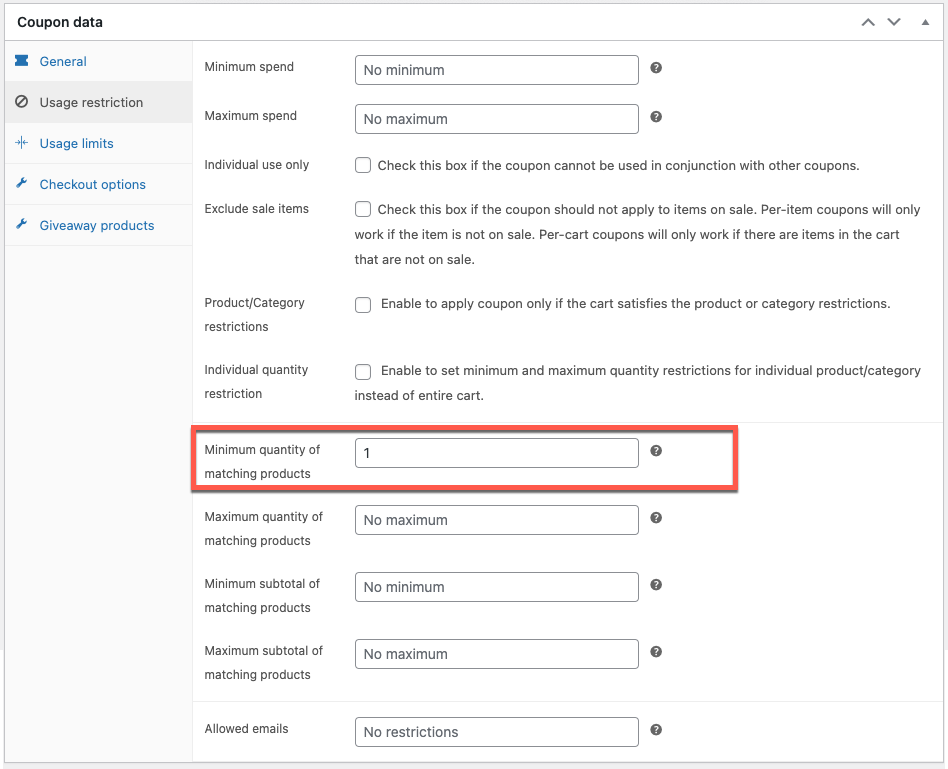
Dopo aver pubblicato il coupon, aggiungi qualsiasi prodotto nel tuo negozio al carrello per qualificarti per il giveaway.
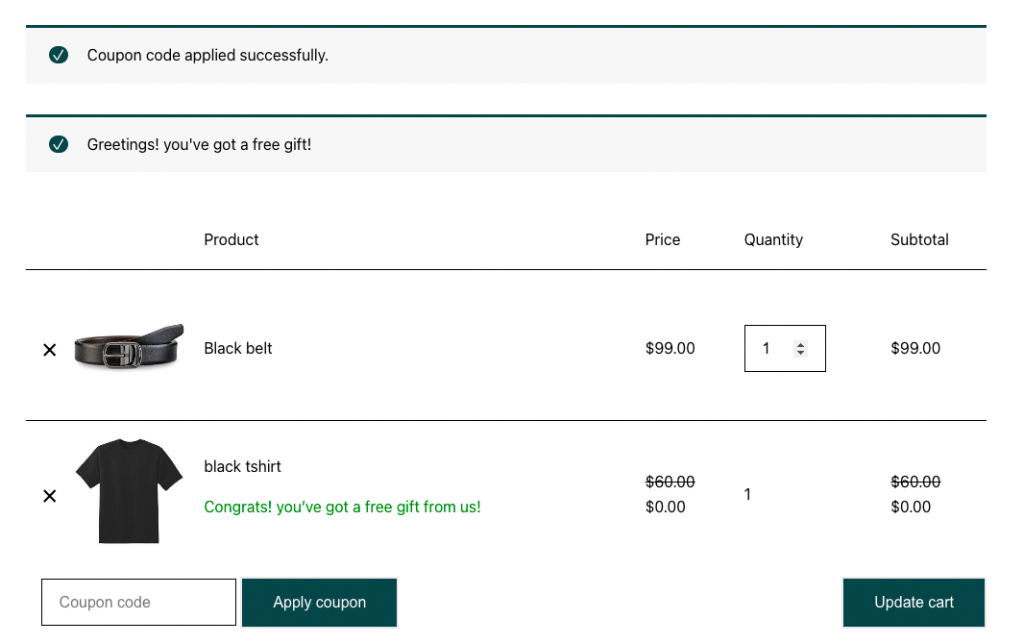
Acquista un prodotto specifico e ricevilo gratis/con uno sconto
Questo tipo di sconto può essere utilizzato per promuovere un determinato prodotto nel tuo negozio. Qui il coupon sarà applicabile solo se un prodotto specifico che hai menzionato viene aggiunto al carrello.
Per configurarlo, vai su Restrizione d'uso e controlla le opzioni Restrizioni prodotto/categoria e Restrizione quantità individuale . Nel campo Prodotti , specificare il prodotto idoneo e impostare il Min. Quantità pari a 1. Puoi pubblicare il coupon dopo averlo configurato.
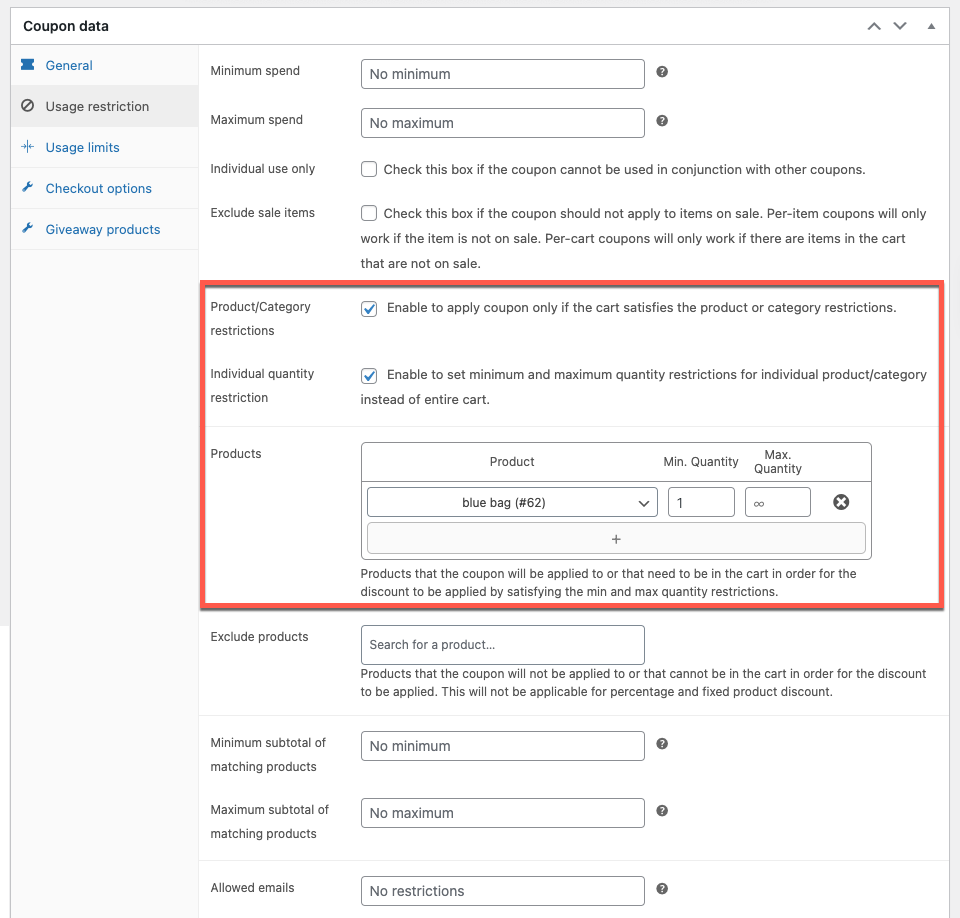
Qui, quando aggiungi il prodotto "borsa blu" al carrello, diventi idoneo per il coupon BOGO.
Puoi creare più offerte WooCommerce BOGO con la versione gratuita del plug-in Smart Coupon per WooCommerce. Include offerte BOGO come "Compra 2 Ottieni 1 con uno sconto", "Acquista per $ X e ottieni $ Y di sconto per un prodotto", ecc. Puoi anche utilizzare la versione premium del plug-in per creare offerte BOGO più avanzate.
Riassumendo
Un accordo BOGO è un tipo di tattica di sconto WooCommerce che ha dimostrato di funzionare meglio di altre promozioni. Questo perché ai clienti piacciono gli omaggi. Puoi anche aumentare la probabilità di acquisto offrendo coupon a tempo limitato. Questo crea un senso di urgenza e aiuta a spingere i clienti a prendere decisioni più rapide.
L'impostazione dei coupon BOGO è perfetta con il plug-in Smart Coupons per WooCommerce. Offrono molte caratteristiche eccellenti che ti consentono di impostare robuste offerte BOGO adatte a diversi casi d'uso. Quindi controlla il plugin e facci sapere come ti senti al riguardo nei commenti qui sotto.
